L'amministratore del Vault può creare rapporti di ricerca, creare e modificare modelli di rapporto e configurare le impostazioni di output della mappatura dei dati per ottimizzare la visualizzazione dei dati raccolti.
Creare rapporti di ricerca
È possibile generare rapporti delle ricerche mediante il pulsante Rapporto, disponibile nella finestra di dialogo Trova. I rapporti delle ricerche possono essere salvati con modelli personalizzati.
Alcuni modelli di rapporto vengono forniti con l'applicazione.
|
Nome modello |
Descrizione |
|
Velocità media di chiusura ECO per utente |
Visualizza il numero medio di giorni necessario per chiudere un ordine di modifica. |
|
Rapporto con modifica ordini per stato |
Visualizza gli ordini di modifica in gruppi, sulla base dello stato dell'ordine. |
|
Rapporto cambiamento dettagli ordine |
Visualizza il numero, le proprietà, lo stato, la data di scadenza e le informazioni di invio dell'ordine di modifica, senza formattazione tabulare. |
|
ECO elencati per stato ECO e data di creazione |
Visualizza il numero di ECO per stato. |
|
Modifica rapporto tabulare proprietà ordine |
Visualizza il numero, le proprietà, lo stato, la data di scadenza e le informazioni di invio dell'ordine di modifica, in formato tabulare. |
|
Rapporto per categoria sulle proprietà dei file di sistema |
Visualizza il nome file, la revisione, lo stato, i commenti e le informazioni di archiviazione in un grafico a torta organizzato per categoria. |
|
Rapporto dettagliato proprietà del file |
Visualizza il nome file, la revisione, lo stato, le informazioni di archiviazione e i commenti, senza formato tabulare. |
|
Rapporto a tabella sulle proprietà dei file di sistema |
Visualizza il nome file, la revisione, lo stato, le informazioni di archiviazione e i commenti in formato tabulare. |
|
Rapporto di stato articolo per articolo |
Visualizza le informazioni sugli articoli raggruppate in base allo stato. |
|
Rapporto dettagliato sulle proprietà dell'articolo del sistema |
Visualizza il nome file, la revisione, lo stato, il tipo, le unità, le informazioni di modifica, lo stato di conformità e la descrizione dell'articolo, senza formato tabulare. |
|
Rapporto sulle proprietà dell'articolo del sistema |
Visualizza il nome file, la revisione, lo stato, il tipo, le unità, le informazioni di modifica, lo stato di conformità e la descrizione dell'articolo, in formato tabulare. |
Creazione di un rapporto di ricerca dalla finestra di dialogo Trova
- Fare clic su Trova. Viene visualizzata la finestra di dialogo Trova.
- Fare clic sulla scheda Base o sulla scheda Avanzata in base al tipo di criterio di ricerca che si desidera utilizzare.
- Specificare i criteri di ricerca per il rapporto.
- Fare clic su Rapporto. Viene visualizzata la finestra di dialogo Seleziona modello rapporto.
- Immettere il percorso di un modello da utilizzare o fare clic su Sfoglia per individuare il modello desiderato. Per default viene visualizzato l'ultimo modello di rapporto selezionato. Nota: I modelli del rapporto possono essere memorizzati in una cartella locale o in un Vault. Tuttavia, devono essere selezionati da una cartella locale se viene creato un rapporto su un risultato della ricerca o una cartella di ricerca salvata.
- Fare clic su OK per generare un rapporto. Se nessuno dei criteri di ricerca è impostato su Visualizza in seguito, il rapporto viene creato e visualizzato automaticamente.
- Se uno o più criteri di ricerca hanno un valore impostato su Visualizza in seguito, si apre la finestra di dialogo Impostazione dei valori di ricerca. Specificare i valori di ricerca per le proprietà elencate, quindi scegliere OK. Viene visualizzata la finestra di dialogo Seleziona modello rapporto.
- Fare clic su OK per generare e visualizzare il rapporto. Il rapporto viene visualizzato automaticamente in Microsoft ReportViewer.
- In Microsoft ReportViewer, fare clic su Imposta pagina per configurare le preferenze di stampa e stampare il rapporto.
- Per esportare il rapporto, fare clic sul comando Salva con nome e selezionare il formato di esportazione Excel o PDF.
Creazione di un rapporto di ricerca dalla cartella Ricerca salvata
- Con il pulsante destro del mouse fare clic su una cartella di ricerca dal riquadro di navigazione.
- Fare clic su Rapporto... per proseguire nella creazione del rapporto. Nota: I modelli del rapporto possono essere selezionati da una cartella locale e non da un Vault.
Gestire i rapporti di mappatura dei dati
La funzionalità di gestione di rapporti consente all'amministratore di assegnare colori ai valori in un modello di rapporto. Quando il modello viene utilizzato dalla funzionalità Generazione rapporti nell'applicazione CAD, i colori vengono assegnati automaticamente ai rispettivi valori associati.
Ruoli e autorizzazioni consente inoltre rimuovere i valori inutilizzati o obsoleti dal modello di rapporto.
Quando viene generato un rapporto che restituisce un valore a cui non si è ancora assegnato un colore, la funzione di controllo del rapporto assegna un colore al nuovo valore scegliendolo da un predeterminato elenco di colori e riscrive nel modello un nome e un valore per il nuovo colore. Il nuovo valore e l'assegnazione del colore di default sono visualizzati nella finestra di dialogo Assegna colore, dove l'amministratore può aggiornare il modello assegnando un colore a questo nuovo valore.
Finestra di dialogo Assegna colore
Quando un modello viene aperto nella finestra di dialogo Assegna colore, gli elementi del grafico contenuti nel modello vengono elencati unitamente al colore correntemente assegnato ad ogni elemento. Se il modello contiene più di un grafico, gli elementi sono raggruppati per grafico.
I modelli possono essere aperti da una cartella locale o dal Vault. La colonna Valore viene riempita con i nomi degli elementi del grafico solo se il rapporto è già stato generato. Se non è stato generato alcun rapporto, i campi nella colonna Valore sono vuoti.
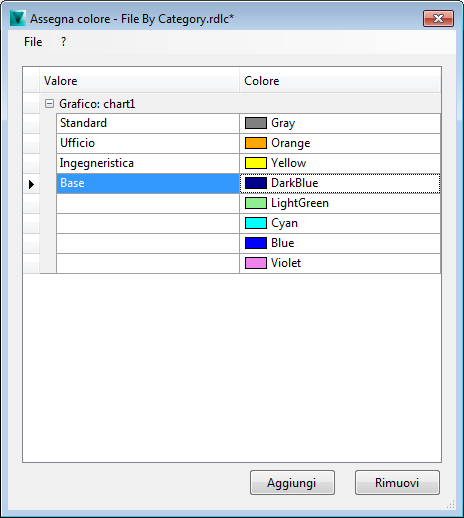
Per impostazione predefinita, nella finestra di dialogo Assegna colore viene visualizzata una tavolozza predefinita di otto colori. Salvo diversa specifica nel modello, i colori vengono assegnati agli elementi del grafico nel seguente ordine:
- Grigio
- Rosso
- Arancione
- Giallo
- Verde chiaro
- Ciano
- Blu
- Viola
Immettere il nome esatto dell'elemento del grafico nel campo Valore, quindi selezionare un colore da assegnare a quell'elemento.
Salvare il modello per convalidare le modifiche.
Gestione rapporti
- Fare clic su .
- Nella finestra di dialogo Impostazioni Vault, selezionare la scheda Funzionamenti.
- Fare clic su Definisci in Gestione rapporti per aprire la finestra di dialogo Assegna colore.
- Dal menu File, aprire un modello di rapporto contenuto nel Vault o in una cartella locale. Nota: Se il modello è memorizzato nel Vault e l'amministratore dispone di autorizzazioni di scrittura sul file corrente, il modello viene estratto dal Vault.
Se il modello non contiene alcuna proprietà di colore personalizzata, viene visualizzata la tavolozza dei colori di default.
Se le proprietà di colore personalizzate sono già state aggiunte al modello, i nomi dei valori vengono estratti e visualizzati con il relativo colore assegnato nella finestra di dialogo. Tutti i nuovi valori senza un colore assegnato vengono visualizzati con il colore disponibile successivo nell'elenco di default.
- Specificare una nuova assegnazione di colore per una proprietà esistente selezionando un nuovo colore nel campo Colore.
OPPURE
- Immettere il nome di valore esatto per una nuova proprietà nel campo Valore.
- Selezionare un colore da assegnare alla proprietà dal campo Colore.
- Selezionare File
 Salva modello di rapporto per convalidare le modifiche.
Salva modello di rapporto per convalidare le modifiche. Se il modello è stato estratto dal Vault, verrà riarchiviato dopo essere stato salvato.
Creare un modello di rapporto
Con il client di Vault viene installata un'utilità per la creazione di modelli di rapporto che consente di creare file di definizione di rapporti client (.rdlc) semplici per la memorizzazione dei dati delle ricerche. Tale utilità fornisce esclusivamente una struttura di modelli essenziale a scopo di categorizzazione. Per layout visivi personalizzati è necessario uno strumento di creazione modelli più completo. Consultare la libreria di Microsoft Office per ulteriori informazioni sui file di definizione dei rapporti del client e sugli strumenti consigliati per la creazione.
Il file ReportTemplateAuthoringUtility.exe si trova nella cartella C:\Program Files\Autodesk\<versione Autodesk Vault> <anno>\Explorer, dove <versione Audodesk Vault> rappresenta il nome della versione di Autodesk Vault in uso (ad esempio, Autodesk Vault Professional) e <anno> rappresenta l'anno di rilascio.
Creare un modello di rapporto
- Aprire Esplora risorse.
- Individuare la cartella C:\Programmi\Autodesk\<anno>\Explorer, dove <versione Audodesk Vault> rappresenta il nome della versione di Autodesk Vault in uso (ad esempio, Autodesk Vault Professional) e <anno> rappresenta l'anno di rilascio.
- Aprire il file ReportTemplateAuthoringUtility.exe. Viene visualizzata la finestra di dialogo Login.
- Immettere i dati necessari per il login e scegliere OK. Viene visualizzata la finestra di dialogo dell'utilità Autodesk report Template Utility.
- Selezionare il tipo di modello di rapporto da creare nel menu a discesa Tipo di rapporto.
- Selezionare le proprietà del rapporto da includere nel modello di rapporto dall'elenco Proprietà rapporto.
- Fare clic su Salva con nome. Viene visualizzata la finestra di dialogo Salva modello.
- Selezionare la cartella locale o del Vault in cui si desidera salvare il file del modello del rapporto, quindi immettere un nome file nel campo Nome file.
- Fare clic su Salva per salvare il file.